Search inschakelen in Windows

Als u Windows Search echt niet veel gebruikt, kunt u indexering volledig uitschakelen door de Windows Search-service uit te schakelen. U kunt nog steeds zoeken - het duurt gewoon langer zonder een index.
Als u Search wilt uitschakelen omdat dit dingen vertraagt, raden we u aan in te korten welke bestanden en mappen worden geïndexeerd en te kijken of dat het geval is werkt eerst voor jou. En als u crasht of onnauwkeurige zoekopdrachten uitvoert, probeert u uw zoekindex opnieuw te bouwen. U moet ook opmerken dat andere apps, met name Microsoft Outlook, Windows Search gebruiken om zoeken binnen die apps mogelijk te maken, dus u moet ook snel zoeken in die apps.
Dat gezegd hebbende, als u van plan bent om met behulp van een andere zoek-app of u hoeft gewoon niet vaak te zoeken en wilt u liever dat de service niet actief is, dan is Windows Search gemakkelijk uit te schakelen. Druk op Start, typ 'services' en klik vervolgens op het resultaat.
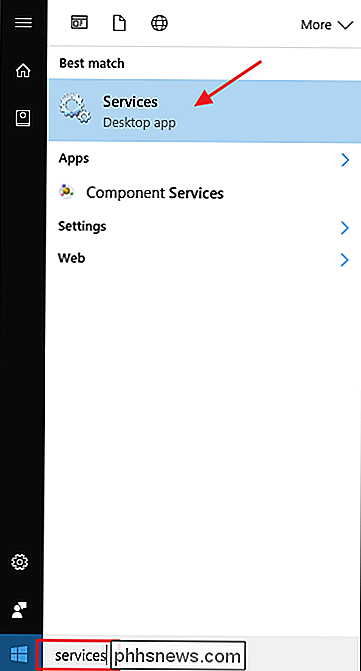
Zoek aan de rechterkant van het venster 'Services' het item 'Windows Search' en dubbelklik erop.
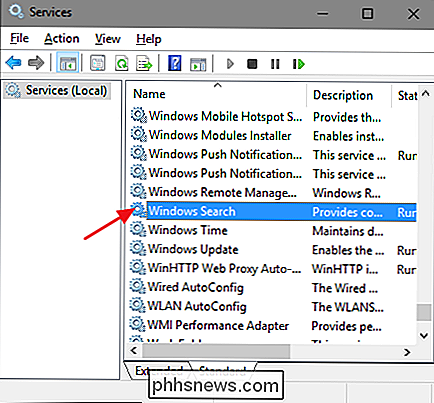
In het 'Opstarten' typ "vervolgkeuzemenu, selecteer de optie" Uitgeschakeld ". Hiermee wordt voorkomen dat Windows Search de volgende keer dat u de computer opstart, wordt geladen. Klik op de knop "Stoppen" om door te gaan en de Windows Search-service nu te stoppen. Wanneer de service is gestopt, klikt u op 'OK'.
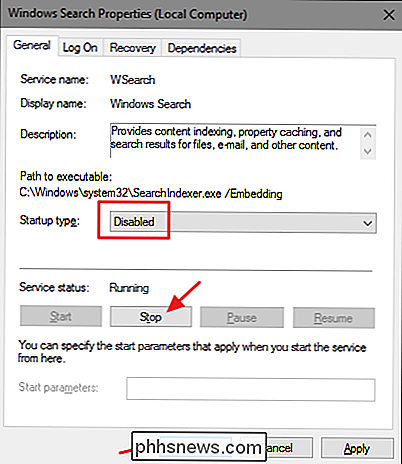
En dat is alles. Windows Search is nu uitgeschakeld, een feit dat Windows u graag herinnert aan (en biedt aan te repareren) wanneer u wel zoekopdrachten uitvoert.
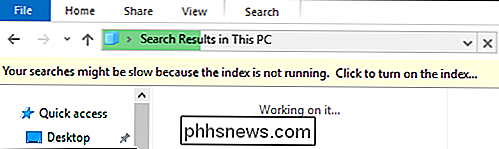
Als u Windows Search opnieuw wilt inschakelen, hoeft u er alleen maar naar terug te keren in het venster Services wijzigt u de optie "Opstarttype" weer in "Automatisch" en klikt u vervolgens op Start om de back-up van de service te starten.

De Flashlight-intensiteit van de iOS 10 wijzigen
Met iOS 10 kunt u eindelijk de intensiteit van uw zaklamp aanpassen, zodat u uw ogen niet verbrandt. Het is heel gemakkelijk om te doen - zo doe je. Ten eerste is deze tip afhankelijk van een 3D Touch-snelkoppeling, dus het werkt niet als je apparaat geen 3D Touch heeft. Je hebt een iPhone 6S of nieuwer nodig om deze te gebruiken.

Hoe bestanden in Windows te openen met verschillende bestandsextensies
Ik heb altijd al een bronartikel willen schrijven over het openen van bestanden met verschillende bestandsextensies zoals .wps, .prn, .mpp, .mdi, .rar, .psd, .pps, .sit, .nrg en nog veel meer ! Ik ben dit vaak zelf tegengekomen, meestal omdat iemand me een bestand heeft gestuurd en ik heb geen idee welk programma het opent



